Ως ειδικός πληροφορικής, με ρωτούν συχνά για τα διάφορα μηνύματα λάθους που βλέπουν κατά καιρούς οι χρήστες των Windows. Ένα από τα πιο συνηθισμένα μηνύματα σφάλματος είναι το μήνυμα λάθους 'Τα Windows επανεκκίνησαν το πρόγραμμα οδήγησης της GPU λόγω προβληματικού προγράμματος οδήγησης'. Αυτό το μήνυμα σφάλματος εμφανίζεται όταν τα Windows εντοπίζουν πρόβλημα με ένα πρόγραμμα οδήγησης και επιχειρούν να διορθώσουν το πρόβλημα επανεκκινώντας το πρόγραμμα οδήγησης.
Αυτό το μήνυμα σφάλματος μπορεί να προκληθεί από πολλά διαφορετικά πράγματα, αλλά η πιο κοινή αιτία είναι ένα πρόγραμμα οδήγησης που δεν είναι συμβατό με τα Windows. Τα μη συμβατά προγράμματα οδήγησης μπορούν να προκαλέσουν κάθε είδους προβλήματα και αυτό το μήνυμα σφάλματος είναι ένα από τα πιο συνηθισμένα. Εάν δείτε αυτό το μήνυμα σφάλματος, είναι σημαντικό να δοκιμάσετε πρώτα να ενημερώσετε το πρόγραμμα οδήγησης. Εάν αυτό δεν λειτουργεί, ίσως χρειαστεί να απεγκαταστήσετε το πρόγραμμα οδήγησης και, στη συνέχεια, να το εγκαταστήσετε ξανά.
Εάν βλέπετε αυτό το μήνυμα σφάλματος, είναι σημαντικό να προβείτε σε ενέργειες αμέσως. Τα μη συμβατά προγράμματα οδήγησης μπορούν να προκαλέσουν κάθε είδους προβλήματα και μπορεί ακόμη και να οδηγήσουν σε απώλεια δεδομένων. Εάν δείτε αυτό το μήνυμα σφάλματος, φροντίστε να ενημερώσετε τα προγράμματα οδήγησης το συντομότερο δυνατό.
αλλαγή παραθύρων προτεραιότητας wifi 10
Η GPU είναι βασικό στοιχείο ενός υπολογιστή και το λειτουργικό σύστημα των Windows θα διακοπεί εάν αυτό το στοιχείο υπερφορτωθεί. Κατά τη διάρκεια του παιχνιδιού, πολλοί χρήστες ανέφεραν το σφάλμα Τα Windows έκαναν επανεκκίνηση του προγράμματος οδήγησης της GPU λόγω προβληματικού προγράμματος οδήγησης . Εάν αντιμετωπίζετε το ίδιο, διαβάστε αυτό το άρθρο για επίλυση.

Τα Windows έκαναν επανεκκίνηση του προγράμματος οδήγησης της GPU λόγω προβληματικού προγράμματος οδήγησης
Το πρόβλημα μπορεί να οφείλεται είτε σε κατεστραμμένα ή παλιά προγράμματα οδήγησης οθόνης ή στην έλλειψη κατάλληλης GPU. Και στις δύο αυτές περιπτώσεις, θα πρέπει να αντιμετωπίσουμε τα προβλήματα ανάλογα. Για να επιλύσετε το πρόβλημα, δοκιμάστε τις ακόλουθες λύσεις με τη σειρά:
- Ενημερώστε τα γραφικά με τα επίσημα εργαλεία προγραμμάτων οδήγησης.
- Κάντε λήψη της πιο πρόσφατης έκδοσης του DirectX στον υπολογιστή σας.
- Προσθέστε μια GPU στο σύστημά σας
- Ενημερώστε το σύστημα Windows
1] Ενημερώστε το πρόγραμμα οδήγησης γραφικών χρησιμοποιώντας τα επίσημα εργαλεία.
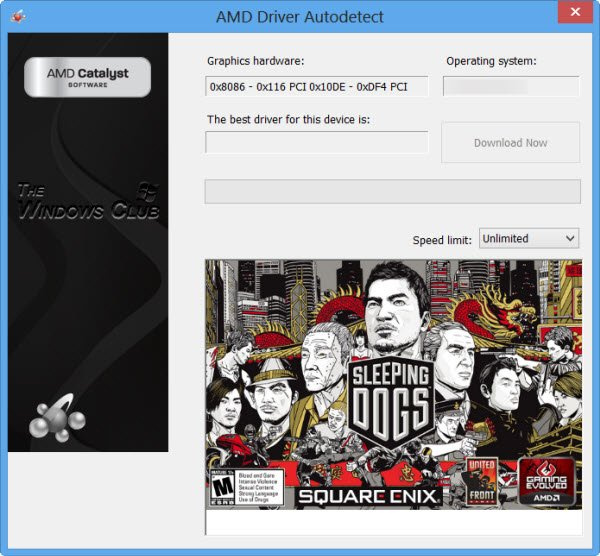
Ο καλύτερος τρόπος ενημέρωσης Πρόγραμμα οδήγησης για κάρτες γραφικών κάντε αυτό χρησιμοποιώντας τα εργαλεία ενημέρωσης προγραμμάτων οδήγησης. Ανάλογα με τον επεξεργαστή που χρησιμοποιείται στο σύστημά σας, δοκιμάστε τα εξής:
- Intel Driver and Support Assistant : Το πρόγραμμα οδήγησης και ο βοηθός υποστήριξης της Intel μπορούν να σας βοηθήσουν να ενημερώσετε σωστά τα προγράμματα οδήγησης σε συστήματα Intel. Αυτό λειτουργεί όταν η ενημέρωση των προγραμμάτων οδήγησης αποτυγχάνει γενικά.
- Αυτόματη ανίχνευση AMD : Οι χρήστες AMD μπορούν να χρησιμοποιήσουν την έκδοση εργαλείου για να ενημερώσουν τα προγράμματα οδήγησης AMD. Αυτό το εργαλείο είναι γνωστό ως AMD Auto Detect και μπορεί να ενημερώσει προγράμματα οδήγησης που δεν καλύπτονται από την κανονική διαδικασία.
Εάν χρησιμοποιείτε εξωτερικό GPU , μπορείτε να κάνετε λήψη Πρόγραμμα οδήγησης για κάρτες γραφικών απευθείας από τον ιστότοπο του κατασκευαστή.
Συνδεδεμένος : Τρόπος επανεκκίνησης του προγράμματος οδήγησης γραφικών στα Windows
2] Κάντε λήψη της πιο πρόσφατης έκδοσης του DirectX στον υπολογιστή σας.
Πολλοί χρήστες επιβεβαίωσαν ότι η λήψη και η εγκατάσταση της πιο πρόσφατης έκδοσης του DirectX στο σύστημά τους έλυσε το πρόβλημα στη συζήτηση. Αυτή η έκδοση είναι διαθέσιμη από τη Microsoft.com. Το DirectX εγκαθιστά πολλές βιβλιοθήκες χρόνου εκτέλεσης που απαιτούνται για το παιχνίδι και άλλα μέσα στο σύστημα.
3] Προσθέστε μια GPU στο σύστημά σας
Εάν παίζετε ένα παιχνίδι με ένταση γραφικών, βεβαιωθείτε ότι το σύστημά σας έχει όλα όσα χρειάζεστε για τις ελάχιστες απαιτήσεις του. Η GPU είναι μέρος των ελάχιστων απαιτήσεων. Τα βαριά παιχνίδια συνήθως απαιτούν εξωτερική GPU.
Για να διορθώσετε αυτό το πρόβλημα, μπορείτε είτε να αγοράσετε μια νέα GPU είτε να σταματήσετε να παίζετε το παιχνίδι. Εάν το υλικό δεν είναι αρκετό, τίποτα άλλο δεν θα λειτουργήσει.
Ανάγνωση: Ο υπολογιστής με Windows παγώνει κατά την εγκατάσταση του προγράμματος οδήγησης γραφικών
4] Ενημερώστε το σύστημα των Windows
Μερικές φορές η Microsoft αναγνωρίζει τα σχόλια που υποβάλλονται από τους χρήστες και επιδιορθώνει κοινά προβλήματα στα Windows. Αυτές οι ενημερώσεις κώδικα προστίθενται μέσω ενημερώσεων των Windows. Μπορείτε να ενημερώσετε το σύστημα με μη αυτόματο τρόπο ως εξής:
- Κάντε δεξί κλικ Ξεκινήστε κουμπί και επιλέξτε Ρυθμίσεις από το μενού.
- ΣΕ Ρυθμίσεις παράθυρο, πηγαίνετε στο καρτέλα Windows Update στη λίστα στα αριστερά.
- Στο δεξιό πλαίσιο, κάντε κλικ στο Ελεγχος για ενημερώσεις εκσυγχρονίζω Παράθυρο στην πιο πρόσφατη έκδοση.
Γιατί χρειάζομαι ξεχωριστή GPU για gaming;
Τα παιχνίδια χρειάζονται καλύτερη απόδοση γραφικών και ως εκ τούτου απαιτείται καλύτερη GPU. Εκτός από μια καλύτερη GPU, χρειάζονται επίσης πιο εξελιγμένη απαγωγή θερμότητας. Η GPU θα σας βοηθήσει να βεβαιωθείτε ότι τα γραφικά εμφανίζονται σωστά. Σε περίπτωση που η GPU δεν ταιριάζει με την ένδειξη, το παιχνίδι θα σταματήσει να λειτουργεί και μπορεί να αντιμετωπίσετε ένα σφάλμα στη συζήτηση.
Πώς μπορώ να ξέρω εάν η GPU μου αποτυγχάνει;
Μια αποτυχία GPU είναι εξίσου σημαντική με μια αποτυχία CPU. Το πρώτο σύμπτωμα είναι το σφάλμα Blue Screen of Death. Επιπλέον, θα παρατηρήσετε υπερθέρμανση του συστήματος. Ο ανεμιστήρας μπορεί να λειτουργεί πιο γρήγορα από το συνηθισμένο. Μετά από αυτό, η οθόνη ενδέχεται να εμφανίσει προβλήματα.
Ανάγνωση:
- Το πρόγραμμα οδήγησης γραφικών της Intel συνεχίζει να κολλάει
- Το πρόγραμμα οδήγησης AMD συνεχίζει να κολλάει
Τι πρέπει να κάνω εάν η GPU μου αποτύχει;
Εάν η GPU σας είναι μια εσωτερική GPU, τότε θα είναι χρήσιμο να ενημερώσετε απλά τα προγράμματα οδήγησης. Ωστόσο, εάν δεν λειτουργεί, θα πρέπει να το στείλετε για αντικατάσταση υλικού. Οι εξωτερικές GPU μπορούν να αντικατασταθούν αρκετά εύκολα. Εάν όχι, μπορείτε επίσης να προσθέσετε GPU που βασίζονται σε USB αυτές τις μέρες.
Τι θα γινόταν αν αγόραζα φορητό υπολογιστή χωρίς εξωτερική GPU;
Εάν ο φορητός υπολογιστής σας δεν έχει ενσωματωμένη εξωτερική GPU, μπορείτε να αγοράσετε επιλογές USB. Ωστόσο, οι τελευταίες εκδόσεις των επεξεργαστών Intel συνοδεύονται από GPU της σειράς Iris. Αυτές οι GPU μπορούν να είναι αρκετές για πολλά παιχνίδια. Αποφασίστε λοιπόν με σύνεση πριν ξοδέψετε επιπλέον χρήματα.
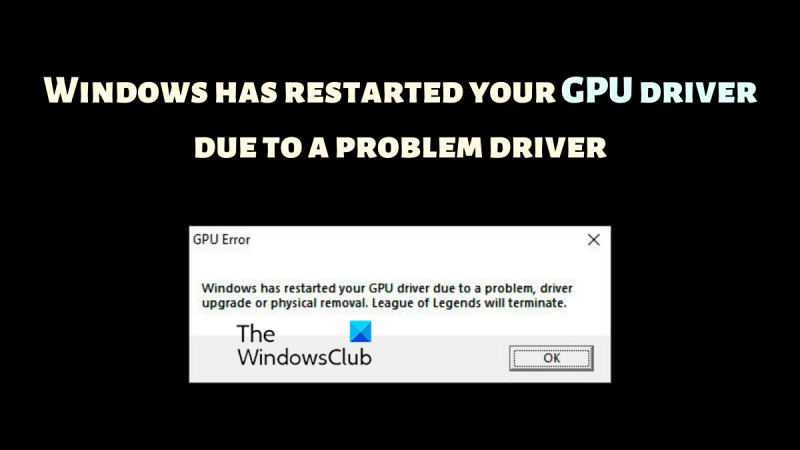




![Ο χώρος αποθήκευσης του προγράμματος περιήγησης για το Mega είναι πλήρης [Διορθώθηκε]](https://prankmike.com/img/browsers/AB/your-in-browser-storage-for-mega-is-full-fixed-1.png)








